Cómo evitar que las aplicaciones de iOS se reinstalen cuando sincroniza con iTunes

Cuando elimina una aplicación en su iPhone o iPad, puede notar que se instala de nuevo cuando sincroniza con iTunes en su ORDENADOR PERSONAL. Sin embargo, hay una manera de evitar que las aplicaciones se vuelvan a instalar en su iPhone o iPad después de eliminarlas.
Las aplicaciones eliminadas en su iPhone o iPad todavía están en iTunes y se reinstalarán en sus dispositivos incluso después de eliminarlas. Hay tres configuraciones que debe desactivar para evitar que esto ocurra, una en su dispositivo iOS y dos en iTunes, y le mostraremos cómo cambiar estas configuraciones.
Para quitar una aplicación de su iPhone o iPad, mantenga presionada su dedo hacia abajo en el ícono de la aplicación. Todos los iconos y carpetas se moverán y verá una insignia de eliminación (X en un círculo) en la esquina superior izquierda del icono. Toque ese botón "X" para eliminar la aplicación de su dispositivo.
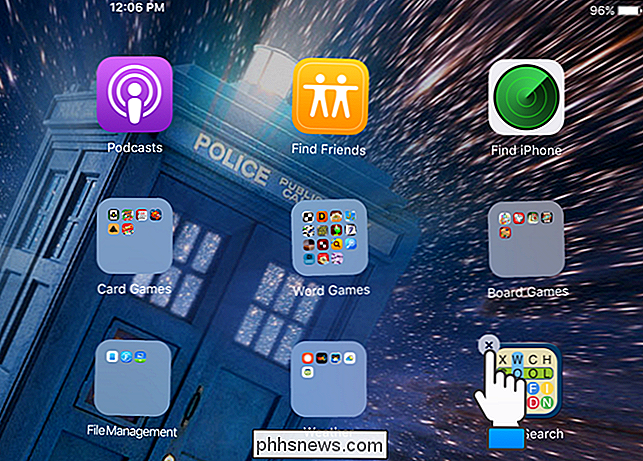
Para evitar que una aplicación eliminada se reinstale en su dispositivo, primero desactivaremos una configuración en el dispositivo. Para hacerlo, toque "Configuración" en su pantalla de inicio.
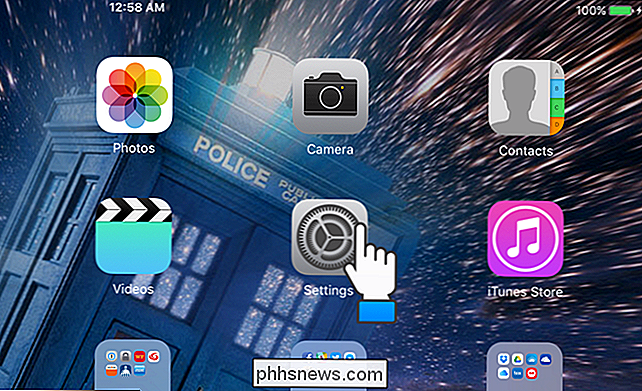
Toque "Tiendas de aplicaciones y iTunes" en el menú "Configuración" en el lado izquierdo de la pantalla.
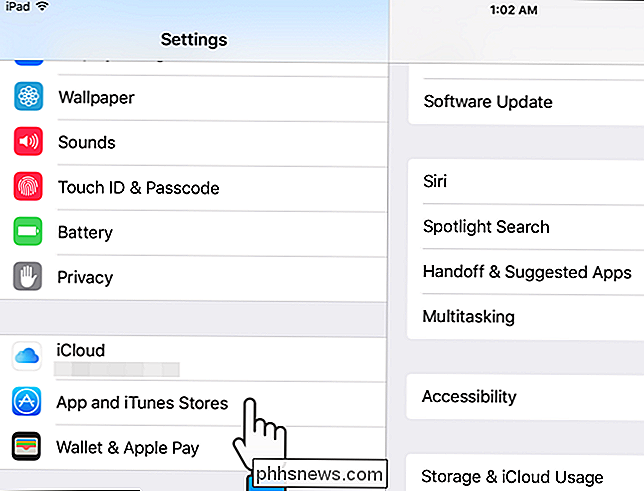
En "Descargas automáticas" en el lado derecho de la pantalla, toque el botón deslizante verde para "Aplicaciones". Si no desea que se instalen automáticamente "Música", "Libros" o "Actualizaciones" (desde el App Store), desactive también estas opciones.
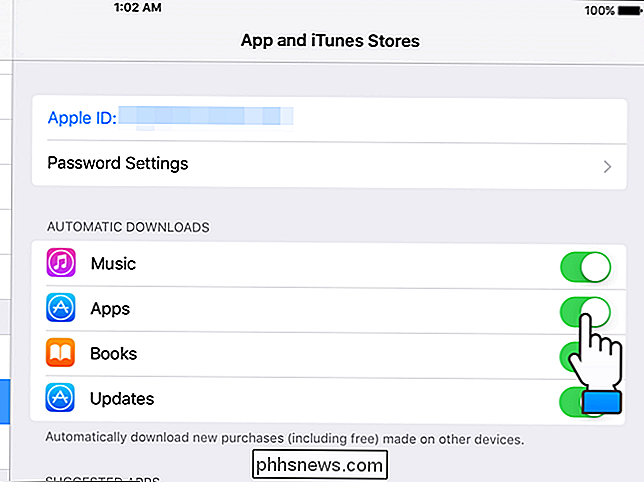
Cuando una opción está desactivada, el botón del control deslizante se pone blanco y el cambio en la configuración ocurre de inmediato. Simplemente puede presionar el botón de Inicio para regresar a la pantalla de inicio.
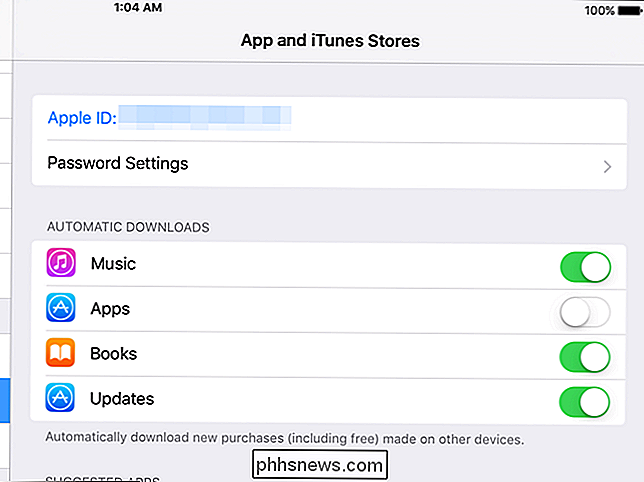
Hay dos configuraciones para desactivar en iTunes para evitar que las aplicaciones se vuelvan a instalar en su dispositivo después de eliminarlas. El primero que vamos a cambiar es la función "Descargas automáticas" en iTunes. Abra iTunes y seleccione "Preferencias" en el menú "Editar".
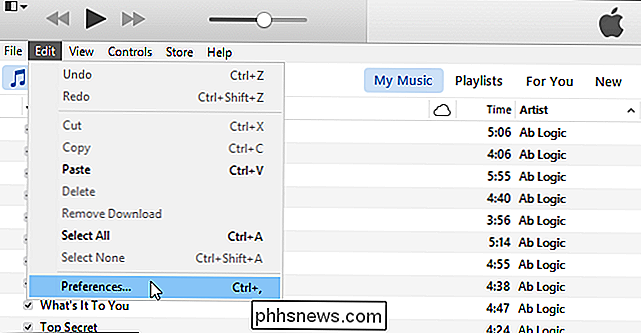
En el cuadro de diálogo "Preferencias generales", haga clic en "Tienda" en la barra de herramientas en la parte superior.
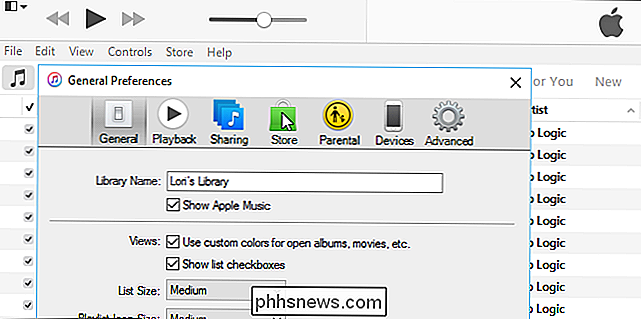
Para evitar que las aplicaciones se vuelvan a instalar en sus dispositivos después de eliminar ellos, seleccione la casilla de verificación "Aplicaciones" en la sección "Descargas automáticas" para que NO haya ninguna marca de verificación en el cuadro.
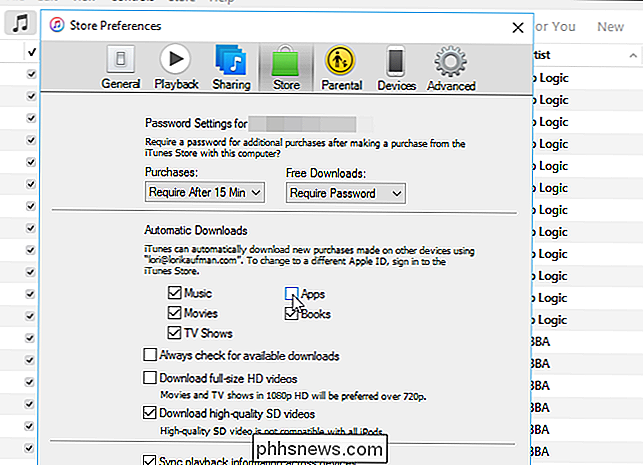
Haga clic en "Aceptar" para guardar sus cambios y cierre el cuadro de diálogo.
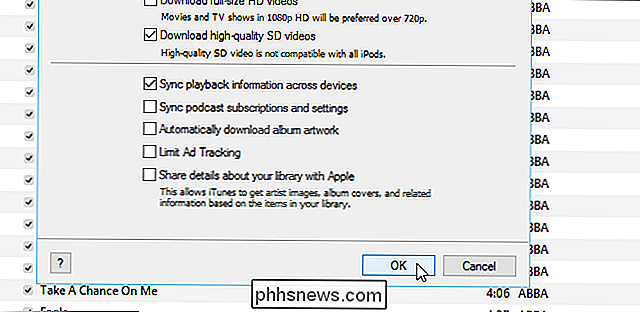
Para desactivar tercera opción, conecte su dispositivo a su PC. Cuando su dispositivo esté conectado, haga clic en el icono del dispositivo en la barra de herramientas.
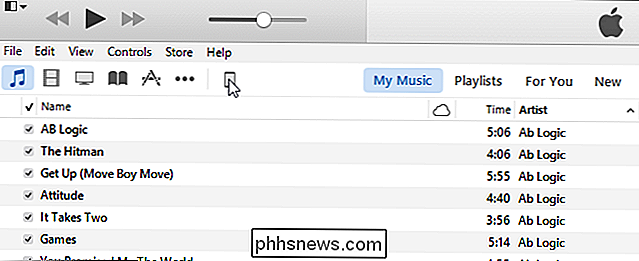
En "Configuración" en el panel izquierdo, haga clic en "Aplicaciones".
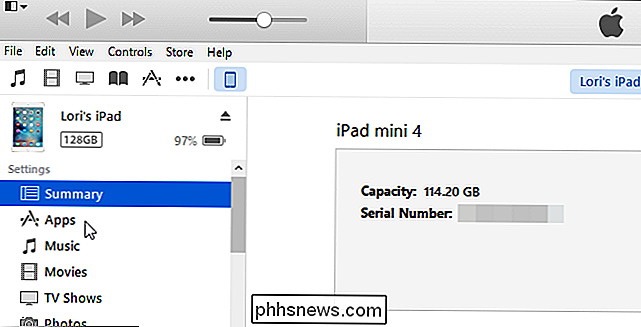
Aparecerá la pantalla "Aplicaciones" que le permite instalar y eliminar aplicaciones de su dispositivo usando iTunes.
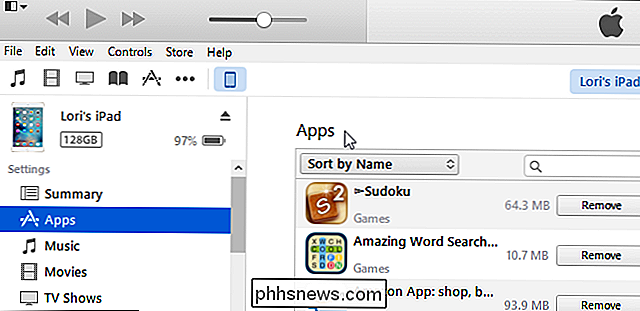
Desplácese hacia abajo más allá de la lista de aplicaciones y seleccione la casilla de verificación "Instalar automáticamente nuevas aplicaciones" debajo de la lista, por lo que NO HAY marca de verificación.
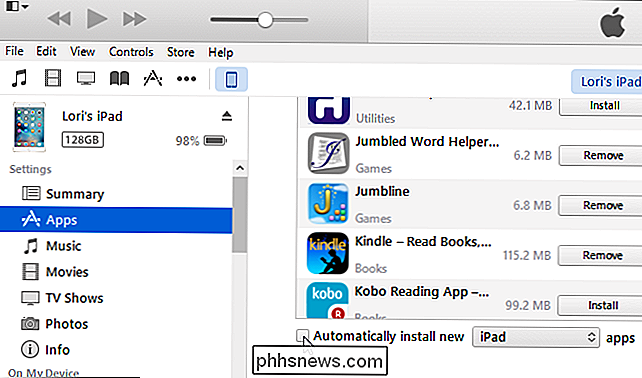
NOTA: Si cualquiera de estas tres opciones está activada , las aplicaciones se reinstalarán después de eliminarlas en su dispositivo. Debe desactivar las tres opciones.

Cómo usar etiquetas NFC programables con su teléfono Android
El hardware NFC de su teléfono Android es más que simplemente transferir contenido y usar pagos móviles. Puede comprar etiquetas NFC económicas y programables, y que su teléfono realice automáticamente acciones cuando las toque. Por ejemplo, podría colocar etiquetas NFC en su mesita de noche, cerca de la puerta de su casa, en su automóvil y en su escritorio al trabajo.

Cómo solucionar problemas de Minecraft LAN Problemas de juegos
Minecraft es un juego fantástico para jugar en tu red local con amigos, pero no es divertido cuando tienes que pasar la mitad de tu tiempo resolviendo problemas de conexión. Echemos un vistazo a cómo identificar y resolver los problemas con Minecraft LAN play. Identificar el problema general Gracias a su popularidad y al número de padres que luchan por sus hijos, recibimos más correos electrónicos sobre Minecraft que sobre cualquier otro juego.



